Alleen-lezen bestanden kunnen worden geopend, maar kan niet worden bewerkt. Ze worden doorgaans gebruikt als templates voor het maken van nieuwe bestanden. Aangezien alleen-lezen bestanden niet kunnen worden gewijzigd, ze dienen vaak als een model of blauwdruk voor meerdere gelijkaardige dossiers creëren. Zowel Windows als Mac OS X-ondersteuning read-only bestanden.
ramen
Om een bestand te maken “read-only” in Windows, de eerste klik met de rechtermuisknop het bestand en selecteer ” WONINGAANBOD .” Bij de onderkant van het venster Properties is een gedeelte “Kenmerken”. Vink de ” Alleen-lezen box” (zoals hieronder afgebeeld) en klik op Toepassen.
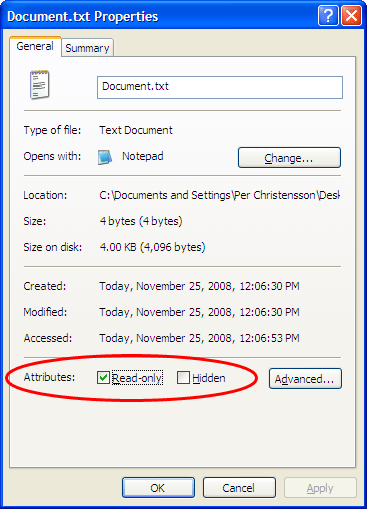
Zodra u een bestand als set “read-only”, zult u niet in staat om het te overschrijven. Terwijl u in staat om het bestand te openen zal zijn, zal u alleen in staat zijn om het op te slaan met een andere bestandsnaam. Het openen van een alleen-lezen bestand is vergelijkbaar met het gebruik van de ” Open als een kopie ” functie die sommige programma’s aan te bieden. Echter, in tegenstelling tot het openen van een alleen-lezen-bestand, de “Open als een kopie” functie maakt een kopie van het bestand als het eerder wordt geopend dan wanneer het wordt opgeslagen.
Mac OS X
Mac-gebruikers kunnen ook alleen-lezen documenten te maken. Om een bestand te maken “read-only” in Mac OS X, klik met de rechtermuisknop (of Control-klik) een bestand en kies “Get Info.” In het bovenste gedeelte van het venster Info is een checkbox “Sjabloondocument” (zie hieronder). Door dit venster wordt het bestand omgezet in een alleen-lezen template. Wanneer een briefpapier pad wordt geopend, wordt een kopie van het bestand gemaakt.
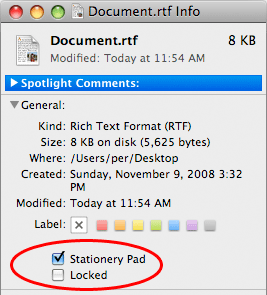
Mac OS X briefpapier pads zorgen voor een nuttig middel van meerdere soortgelijke documenten creëren op basis van één standaard document. Echter, briefpapier pads overschreven zijn als er een bestand met dezelfde naam op het document wordt opgeslagen. Daarom kan het een goed idee om uw briefpapier documenten op te slaan in een aparte directory waar u uw bewerkte documenten op te slaan zijn.
Om te voorkomen dat belangrijke Mac OS X documenten per ongeluk overschreven of verwijderd, kunt u de “check Op slot ” in te schakelen in Info-venster van het bestand (zie hierboven).